查看windows系统版本的详细步骤 怎样看自己电脑是win几
更新时间:2023-08-08 10:36:10作者:zheng
有些用户想要查看自己的windows系统版本,下载对应版本的软件,却不知道如何查看,今天小编给大家带来查看windows系统版本的详细步骤,有遇到这个问题的朋友,跟着小编一起来操作吧。
具体步骤:
1.我们将电脑打开后,使用鼠标点击左下角的“开始”图标。
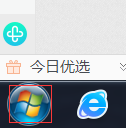
2.在出现的选项页面中找到“控制面板”点击并进入。
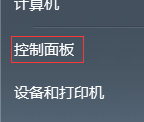
3.在弹出的页面中找到“系统和安全”点击进入。

4.点击页面选项中的”系统“即可查看自己电脑是windows几版本。

以上就是关于windows系统版本的详细步骤的全部内容,有出现相同情况的用户就可以按照小编的方法了来解决了。















